ADS-1000W | Brother ADS-1500W Document Scanner Guide d'installation rapide
Ajouter à Mes manuels34 Des pages
▼
Scroll to page 2
of
34
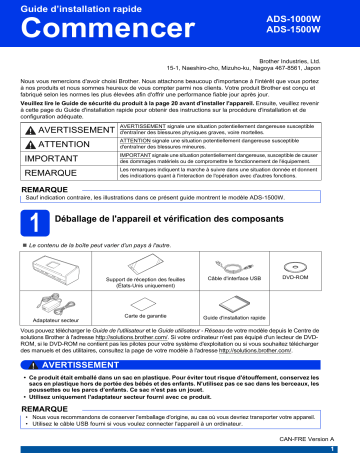
Guide d’installation rapide ADS-1000W / ADS-1500W Commencer ADS-1000W ADS-1500W Brother Industries, Ltd. 15-1, Naeshiro-cho, Mizuho-ku, Nagoya 467-8561, Japon Nous vous remercions d'avoir choisi Brother. Nous attachons beaucoup d'importance à l'intérêt que vous portez à nos produits et nous sommes heureux de vous compter parmi nos clients. Votre produit Brother est conçu et fabriqué selon les normes les plus élevées afin d'offrir une performance fiable jour après jour. Veuillez lire le Guide de sécurité du produit à la page 20 avant d'installer l'appareil. Ensuite, veuillez revenir à cette page du Guide d'installation rapide pour obtenir des instructions sur la procédure d'installation et de configuration adéquate. AVERTISSEMENT AVERTISSEMENT signale une situation potentiellement dangereuse susceptible d'entraîner des blessures physiques graves, voire mortelles. ATTENTION ATTENTION signale une situation potentiellement dangereuse susceptible d'entraîner des blessures mineures. IMPORTANT IMPORTANT signale une situation potentiellement dangereuse, susceptible de causer des dommages matériels ou de compromettre le fonctionnement de l'équipement. REMARQUE Les remarques indiquent la marche à suivre dans une situation donnée et donnent des indications quant à l'interaction de l'opération avec d'autres fonctions. REMARQUE Sauf indication contraire, les illustrations dans ce présent guide montrent le modèle ADS-1500W. 1 Déballage de l'appareil et vérification des composants Le contenu de la boîte peut varier d'un pays à l'autre. Support de réception des feuilles (États-Unis uniquement) Câble d'interface USB Carte de garantie Guide d'installation rapide Adaptateur secteur DVD-ROM Vous pouvez télécharger le Guide de l'utilisateur et le Guide utilisateur - Réseau de votre modèle depuis le Centre de solutions Brother à l'adresse http://solutions.brother.com/. Si votre ordinateur n'est pas équipé d'un lecteur de DVDROM, si le DVD-ROM ne contient pas les pilotes pour votre système d'exploitation ou si vous souhaitez télécharger des manuels et des utilitaires, consultez la page de votre modèle à l'adresse http://solutions.brother.com/. AVERTISSEMENT • Ce produit était emballé dans un sac en plastique. Pour éviter tout risque d'étouffement, conservez les sacs en plastique hors de portée des bébés et des enfants. N'utilisez pas ce sac dans les berceaux, les poussettes ou les parcs d’enfants. Ce sac n'est pas un jouet. • Utilisez uniquement l'adaptateur secteur fourni avec ce produit. REMARQUE • Nous vous recommandons de conserver l'emballage d'origine, au cas où vous devriez transporter votre appareil. • Utilisez le câble USB fourni si vous voulez connecter l'appareil à un ordinateur. CAN-FRE Version A 1 a b Retirez le ruban et la pellicule de protection recouvrant l'appareil ainsi que l'écran ACL ou le panneau de commande. Assurez-vous que tous les composants sont présents. 2 Connectez l'adaptateur secteur REMARQUE NE branchez PAS le câble USB à ce stade. a b Connectez l'adaptateur secteur. Ouvrez le capot supérieur a et poussez fermement le volet du capot supérieur b vers l'arrière jusqu'au déclic. 2 1 2 3 Choix du type de connexion Ces instructions d'installation concernent Windows® XP Édition familiale, XP Professionnel, Windows Vista®, Windows® 7, Windows® 8 et Mac OS X v10.6.8, 10.7.x et 10.8.x. Si votre ordinateur n'est pas équipé d'un lecteur de DVD-ROM ou si le DVD-ROM ne contient pas les pilotes pour votre système d'exploitation, ou bien si vous souhaitez télécharger des manuels et des utilitaires, consultez la page de votre modèle à l'adresse http://solutions.brother.com/. Certaines applications logicielles incluses sur le DVD-ROM peuvent ne pas être disponibles sous forme de téléchargement. REMARQUE Utilisateurs de Windows® 8 : si les manuels Brother sont au format PDF, utilisez le programme Adobe® Reader® pour les ouvrir. Si Adobe® Reader® est installé sur votre ordinateur, mais que vous ne pouvez pas ouvrir les fichiers dans Adobe® Reader®, modifiez l'association de fichiers pour PDF (voir Comment ouvrir un fichier PDF dans Adobe® Reader® (Windows® 8) à la page 19). Windows®, allez à la page 4 Macintosh, allez à la page 6 Windows® Macintosh USB Pour le câble d'interface USB Réseau sans fil Pour le réseau sans fil Windows® et Macintosh, allez à la page 7 3 USB Windows® Pour les utilisateurs de l'interface USB Windows® (Windows® XP Édition familiale/XP Professionnel/Windows Vista®/Windows® 7/Windows® 8) 4 Avant l'installation b Cliquez sur Installer le logiciel MFL-Pro Suite, puis sur Oui si vous acceptez les termes du contrat de licence. Assurez-vous que votre ordinateur et votre appareil sont sous tension. REMARQUE • NE branchez PAS le câble USB à ce stade. • Le cas échéant, fermez les programmes en cours d'exécution. • Les écrans peuvent varier selon le système d'exploitation que vous utilisez. • Le DVD-ROM comprend Nuance™ PaperPort™12SE. Ce logiciel prend en charge Windows® XP Édition familiale (SP3 ou supérieur), XP Professionnel (SP3 ou supérieur), Windows Vista® (SP2 ou supérieur), Windows® 7 et Windows® 8. Effectuez une mise à niveau au Service Pack Windows® le plus récent avant d'installer MFL-Pro Suite. a 5 Installation de MFL-Pro Suite Insérez le DVD-ROM dans le lecteur de DVD-ROM. Si l'écran du nom du modèle apparaît, sélectionnez votre appareil. Si l'écran de sélection des langues apparaît, sélectionnez la langue de votre choix. REMARQUE • Si l'écran Brother n'apparaît pas automatiquement, allez à Ordinateur (Poste de travail). (Pour Windows® 8 : cliquez sur l'icône (Explorateur de fichiers) dans la barre des tâches, puis allez à Ordinateur.) • Double-cliquez sur l'icône du DVD-ROM puis sur start.exe. 4 REMARQUE Pour Windows Vista®, Windows® 7 et Windows® 8, lorsque l'écran Contrôle de compte d'utilisateur s'affiche, cliquez sur Autoriser ou sur Oui. c d Choisissez Branchement local (USB), puis cliquez sur Suivant. Suivez les instructions à l'écran. USB a 6 Windows® Branchement du câble USB Branchez le câble USB au port USB identifié par le symbole à l'arrière de votre appareil. Branchez l'autre extrémité du câble à l'ordinateur. a 7 Terminer et redémarrer Cliquez sur Terminer pour redémarrer l'ordinateur. REMARQUE • Si un message d'erreur s'affiche pendant l'installation du logiciel, effectuez l'une des opérations suivantes : - Utilisateurs de Windows® XP, Windows Vista® et Windows® 7 : exécutez le Diagnostic d'installation dans (démarrer) > Tous les programmes > Brother > ADS-XXXXX (où XXXXX correspond au nom de votre modèle). - Utilisateurs de Windows® 8 : pour exécuter le Diagnostic d'installation, double-cliquez b sur (Brother Utilities) sur le bureau puis cliquez sur la liste déroulante et sélectionnez le nom de votre modèle (s'il n'est pas déjà sélectionné). Cliquez sur Outils dans la barre de navigation de gauche. L'installation se poursuit automatiquement. Les écrans d’installation s’affichent les uns après les autres. REMARQUE N'essayez PAS d'annuler quelque écran que ce soit pendant l'installation. Il peut s'écouler quelques secondes avant que tous les écrans apparaissent. Lorsque l'écran Enregistrement en ligne s'affiche, faites votre sélection et suivez les instructions données à l'écran. b Les écrans suivants s'affichent : • Lorsque l'écran Paramètres de mise à jour du logiciel s'affiche, choisissez le paramètre de mise à jour logicielle souhaité et cliquez sur OK. • Lorsque l'écran du Programme de recherche et d'assistance pour les produits Brother s'affiche, sélectionnez votre préférence et suivez les instructions qui s'affichent à l'écran. REMARQUE Vous devez disposer d'un accès à Internet pour la mise à jour du logiciel et l'accès au Programme de recherche et d'assistance pour les produits Brother. Terminer Windows® Macintosh USB c • Selon vos paramètres de sécurité, il se peut qu'une fenêtre Sécurité de Windows® ou d'un logiciel antivirus s'affiche lors de l'utilisation de l'appareil ou de son logiciel. Autorisez la poursuite de l'installation. L'installation est maintenant terminée et vous pouvez effectuer un test de numérisation. Voir Test de numérisation (numériser vers PDF) à la page 18. Pour installer les applications optionnelles : Maintenant, allez à Page 16 5 USB Macintosh Pour les utilisateurs de l'interface USB Macintosh (Mac OS X v10.6.8/10.7.x/10.8.x) 4 Avant l'installation Assurez-vous que l'appareil est alimenté et que le Macintosh est allumé. REMARQUE a b Pour les utilisateurs de Mac OS X v10.6.0 à 10.6.7, effectuez la mise à niveau vers Mac OS X v10.6.8 - 10.8.x. 5 Insérez le DVD-ROM dans le lecteur de DVD-ROM. Double-cliquez sur l’icône Start Here OSX pour lancer l’installation. Si l'écran du nom du modèle apparaît, sélectionnez votre appareil. Branchement du câble USB REMARQUE • Veuillez NE PAS raccorder l'appareil à un port USB du clavier ou à un concentrateur USB non alimenté. • Connectez directement l'appareil au Macintosh. a 6 Installation de MFL-Pro Suite Branchez le câble USB au port USB identifié par le symbole à l'arrière de votre appareil. Branchez l'autre extrémité du câble à l'ordinateur. c d e Choisissez Branchement local (USB), puis cliquez sur Suivant. Suivez les instructions affichées à l'écran. Après l'installation, le logiciel Brother recherche le périphérique Brother. Cette opération prend quelques minutes. Choisissez votre appareil dans la liste, puis cliquez sur Suivant. Terminer L'installation est maintenant terminée et vous pouvez effectuer un test de numérisation. Voir Test de numérisation (numériser vers PDF) à la page 18. Pour installer les applications optionnelles : Maintenant, allez à Page 17 6 Pour les utilisateurs réseau sans fil Pour les utilisateurs de l'interface réseau sans fil 4 Choix de la méthode de configuration sans fil Les instructions suivantes offrent deux méthodes de configuration de l'appareil Brother sur un réseau sans fil. Si vous souhaitez numériser uniquement à l'aide de vos périphériques mobiles et que votre point d'accès ou routeur sans fil prend en charge la configuration sans fil automatique « one-push » (WPS ou AOSS™), sélectionnez la méthode b. Sinon, sélectionnez la méthode a. a Configuration à l'aide du DVD-ROM et d'un câble USB (Windows® et Macintosh) • Nous vous recommandons d'utiliser un ordinateur connecté sans fil à votre réseau pour cette méthode. • Vous aurez besoin d'utiliser temporairement un câble USB pendant la configuration. Maintenant, allez à b page 8 Configuration « one-push » avec WPS ou AOSS™ (périphériques mobiles) • Utilisez cette méthode si votre point d'accès ou routeur sans fil prend en charge la configuration sans fil automatique « one-push » (WPS ou AOSS™). • Si vous souhaitez numériser à l'aide de votre ordinateur, utilisez la méthode a. Réseau sans fil Maintenant, allez à page 11 7 Pour les utilisateurs réseau sans fil 5 Configuration à l'aide du DVD-ROM et d'un câble USB (Windows® et Macintosh) c d Pour les utilisateurs Macintosh : Pour l'installation Macintosh, insérez le DVD-ROM dans votre lecteur de DVD-ROM et double-cliquez sur Start Here OSX. Sélectionnez l'installation sans fil et suivez les instructions de configuration du périphérique sans fil sur l'écran de votre ordinateur. Une fois l'installation terminée, allez à l'étape g à la page 10. Choisissez Connexion réseau sans fil, puis cliquez sur Suivant. Lorsque l'écran Pare-feu/logiciel antivirus détecté s'affiche, choisissez Changez les paramètres de port du pare-feu pour permettre la connexion réseau et continuez l'installation. (Recommandé) et cliquez sur Suivant. Pour les utilisateurs Windows® : a Insérez le DVD-ROM dans le lecteur de DVD-ROM. Si l'écran du nom du modèle apparaît, sélectionnez votre appareil. Si l'écran de sélection des langues apparaît, sélectionnez la langue de votre choix. e f Suivez les instructions à l'écran pour configurer l'appareil Brother. L'appareil est désormais prêt à se connecter au réseau sans fil. Cela peut prendre quelques minutes. REMARQUE • Si l'écran Brother n'apparaît pas automatiquement, allez à Ordinateur (Poste de travail). (Pour Windows® 8 : cliquez sur l'icône (Explorateur de fichiers) dans la barre des tâches, puis allez à Ordinateur.) • Double-cliquez sur l'icône du DVD-ROM puis sur start.exe. b Cliquez sur Installer le logiciel MFL-Pro Suite puis sur Oui si vous acceptez les termes du contrat de licence. La configuration sans fil est terminée. Le témoin Wi-Fi du panneau de commande s'allume, indiquant que l'interface réseau de l'appareil est réglée sur WLAN. Pour installer MFL-Pro Suite Pour les utilisateurs Windows® : Maintenant, allez à Étape g à la page 9 Pour les utilisateurs Macintosh : Maintenant, allez à Étape g à la page 10 REMARQUE • Pour Windows Vista®, Windows® 7 et Windows® 8, lorsque l'écran Contrôle de compte d'utilisateur s'affiche, cliquez sur Autoriser ou sur Oui. • Cliquez sur Oui si vous acceptez les termes du contrat de licence. 8 Réseau sans fil g Choisissez votre appareil dans la liste, puis cliquez sur Suivant. Windows® REMARQUE Si un message d'erreur s'affiche pendant l'installation du logiciel, effectuez l'une des opérations suivantes : - Utilisateurs de Windows® XP, Windows Vista® et Windows® 7 : exécutez le Diagnostic REMARQUE • Si l'appareil n’a pas été détecté sur le réseau, vérifiez vos paramètres en suivant les instructions à l'écran. d'installation dans (démarrer) > Tous les programmes > Brother > ADS-XXXXX (où XXXXX correspond au nom de votre modèle). - Utilisateurs de Windows® 8 : pour exécuter le Diagnostic d'installation, double-cliquez sur (Brother Utilities) sur le bureau puis cliquez sur la liste déroulante et sélectionnez le nom de votre modèle (s'il n'est pas déjà sélectionné). Cliquez sur Outils dans la barre de navigation de gauche. • Si vous utilisez WEP et que le témoin Wi-Fi du panneau de commande s'allume (pour ADS-1000W) ou que Connecté apparaît sur l'écran ACL (pour ADS-1500W), mais que l'appareil n'est pas détecté sur le réseau, assurez-vous que vous avez entré la bonne clé WEP. La clé WEP est sensible à la casse. h L'installation des pilotes Brother est lancée automatiquement. Les écrans d’installation s’affichent les uns après les autres. REMARQUE • N'essayez PAS d'annuler quelque écran que ce soit pendant l'installation. Il peut s'écouler quelques secondes avant que tous les écrans apparaissent. • Si l'écran Sécurité de Windows apparaît, cochez la case et cliquez sur Installer afin de réaliser l'installation correctement. i 6 Terminer et redémarrer Cliquez sur Terminer pour redémarrer l'ordinateur. Les écrans suivants s'affichent : • Lorsque l'écran Paramètres de mise à jour du logiciel s'affiche, choisissez le paramètre de mise à jour logicielle souhaité et cliquez sur OK. • Lorsque le Programme de recherche et d'assistance pour les produits Brother démarre, suivez les instructions qui s'affichent à l'écran. REMARQUE • Vous devez disposer d'un accès à Internet pour la mise à jour du logiciel et l'accès au Programme de recherche et d'assistance pour les produits Brother. • Lorsque vous installez MFL-Pro Suite, l'Aide Brother est automatiquement installée. Lancez l'Aide Brother en cliquant sur dans la barre d'état système. Cliquez sur pour accéder au Centre de solutions Brother. Terminer L'installation est maintenant terminée et vous pouvez effectuer un test de numérisation. Voir Test de numérisation (numériser vers PDF) à la page 18. Pour installer les applications optionnelles : Maintenant, allez à Windows® Macintosh Réseau sans fil a Lorsque l'écran Enregistrement en ligne s'affiche, faites votre sélection et suivez les instructions données à l'écran. b Page 16 9 Réseau sans fil g Choisissez votre appareil dans la liste, puis cliquez sur Suivant. Macintosh REMARQUE • (ADS-1000W) Vous pouvez trouver l'adresse MAC (adresse Ethernet) dans Etat du réseau depuis l'onglet Réseau, et l'adresse IP de l'appareil TCP / IP (Sans fil) dans Sans fil depuis l'onglet Réseau, dans l'application de gestion sur le Web. Voir Configuration des réglages de l'appareil à l'aide de l'application de gestion sur le Web (navigateur Web) dans le Guide utilisateur - Réseau. (ADS-1500W) REMARQUE En cas d'échec de vos paramètres sans fil, l'écran Assistant de configuration de la connexion sans fil apparaît. Suivez les instructions à l'écran pour terminer la configuration sans fil. Vous pouvez utiliser l'écran ACL pour afficher l'adresse MAC (adresse Ethernet) et l'adresse IP de votre appareil. Pour trouver l'adresse MAC, appuyez sur (Param) > Réseau > WLAN > Adresse MAC. Pour trouver l'adresse IP, appuyez sur (Param) > Réseau > WLAN > TCP/IP > Adresse IP. • Si l'écran Configurer le nom du "Scan Vers" réseau apparaît, entrez un nom pour votre Macintosh (jusqu'à 15 caractères) puis cliquez sur Suivant. h L'installation des pilotes Brother est lancée automatiquement. Patientez pendant la durée d'installation du logiciel. Le nom que vous saisissez s'affiche dans la liste déroulante Destination dans Num vers appareil réseau depuis l'onglet Numérisation dans l'application de gestion sur le Web (ADS-1000W uniquement) (voir Enregistrement des documents numérisés sur votre ordinateur dans le Guide de l'utilisateur) ou à l'écran ACL de l'appareil (ADS-1500W uniquement) lorsque vous choisissez une option de numérisation. Pour plus d'informations, voir Numérisation à partir du panneau de commande de l'appareil dans le Guide de l'utilisateur. Terminer L'installation est maintenant terminée et vous pouvez effectuer un test de numérisation. Voir Test de numérisation (numériser vers PDF) à la page 18. Pour installer les applications optionnelles : Maintenant, allez à Page 17 10 Pour les utilisateurs réseau sans fil 5 Configuration « one-push » avec WPS ou AOSS™ (périphériques mobiles) (ADS-1000W) a Vérifiez que votre point d'accès ou routeur sans fil affiche le symbole WPS ou AOSS™, comme illustré ci-dessous. e f Cette fonction va détecter automatiquement le mode (WPS ou AOSS™) que votre point d'accès ou routeur sans fil utilise et essayer de vous connecter au réseau sans fil. Si votre périphérique sans fil est correctement connecté, le témoin Wi-Fi du panneau de commande s'allume. Si la connexion a échoué, les voyants DEL clignotent pour indiquer un statut d'erreur. Notez le statut d'erreur, consultez la section Dépannage à la page 13 puis corrigez l'erreur. La configuration sans fil est terminée. b c d Placez l'appareil Brother à proximité de votre point d'accès ou routeur WPS ou AOSS™. La portée peut varier selon votre environnement. Reportez-vous aux instructions fournies avec votre point d'accès ou routeur. Appuyez sur le bouton WPS ou AOSS™ sur votre point d'accès ou routeur sans fil (pour plus d'informations, voir les instructions fournies avec votre point d'accès ou routeur sans fil). À l'aide d'un petit objet pointu, appuyez sur le bouton AOSS/WPS à l'arrière de l'appareil pendant moins de deux secondes. Le témoin Wi-Fi du panneau de commande s'allume, indiquant que l'interface réseau de l'appareil est réglée sur WLAN. REMARQUE • Connectez votre périphérique mobile à un point d'accès ou routeur sans fil à l'aide d'une connexion Wi-Fi. • Téléchargez et installez Brother iPrint&Scan (Android™/iOS/Windows® Phone) depuis le site de téléchargement d'applications de votre périphérique mobile. • Pour télécharger le Guide de l'utilisateur pour l'application que vous utilisez (Brother iPrint&Scan), accédez au Centre de solutions Brother à l'adresse http://solutions.brother.com/ et cliquez sur Manuels dans la page de votre modèle. Réseau sans fil REMARQUE • Si vous n'appuyez pas sur le bouton AOSS/WPS à l'arrière de l'appareil peu après avoir appuyé sur le bouton WPS ou AOSS™ sur votre point d'accès ou routeur sans fil, il est possible que la connexion échoue. • Si votre point d'accès ou routeur sans fil prend en charge WPS et que vous souhaitez configurer l'appareil à l'aide de la méthode NIP (numéro d'identification personnel), voir Configuration à l'aide de la méthode NIP de WPS (Wi-Fi Protected Setup) dans le Guide utilisateur - Réseau. 11 Pour les utilisateurs réseau sans fil (ADS-1500W) a b c Vérifiez que votre point d'accès ou routeur sans fil affiche le symbole WPS ou AOSS™, comme illustré ci-dessous. Placez l'appareil Brother à proximité de votre point d'accès ou routeur WPS ou AOSS™. La portée peut varier selon votre environnement. Reportez-vous aux instructions fournies avec votre point d'accès ou routeur. Sur le panneau de commande de l'appareil, appuyez sur (Param) > Réseau > WLAN > WPS/AOSS. Lorsque Activer le réseau sans fil? s'affiche, appuyez sur Oui pour accepter. REMARQUE • Si vous ne démarrez pas WPS/AOSS depuis le panneau de commande de l'appareil peu après avoir appuyé sur le bouton WPS ou AOSS™ sur votre point d'accès ou routeur sans fil, il est possible que la connexion échoue. • Si votre point d'accès ou routeur sans fil prend en charge WPS et que vous souhaitez configurer l'appareil à l'aide de la méthode NIP (numéro d'identification personnel), voir Configuration à l'aide de la méthode NIP de WPS (Wi-Fi Protected Setup) dans le Guide utilisateur - Réseau. d Lorsque l'écran ACL vous demande de démarrer WPS ou AOSS™, appuyez sur le bouton WPS ou AOSS™ sur votre point d'accès ou routeur sans fil (pour plus d'informations, voir les instructions fournies avec votre point d'accès ou routeur sans fil). Appuyez sur OK sur l'appareil. e 12 Cette fonction va détecter automatiquement le mode (WPS ou AOSS™) que votre point d'accès ou routeur sans fil utilise et essayer de vous connecter au réseau sans fil. f Si votre périphérique sans fil est correctement connecté, l'écran ACL affiche le message Connecté jusqu'à ce que vous appuyiez sur OK. Si la connexion a échoué, l'écran ACL affiche un code d'erreur. Notez le code d'erreur, consultez la section Dépannage à la page 13 puis corrigez l'erreur. La configuration sans fil est terminée. Le témoin Wi-Fi du panneau de commande s'allume, indiquant que l'interface réseau de l'appareil est réglée sur WLAN. REMARQUE • Connectez votre périphérique mobile à un point d'accès ou routeur sans fil à l'aide d'une connexion Wi-Fi. • Téléchargez et installez Brother iPrint&Scan (Android™/iOS/Windows® Phone) depuis le site de téléchargement d'applications de votre périphérique mobile. • Pour télécharger le Guide de l'utilisateur pour l'application que vous utilisez (Brother iPrint&Scan), accédez au Centre de solutions Brother à l'adresse http://solutions.brother.com/ et cliquez sur Manuels dans la page de votre modèle. Pour les utilisateurs réseau sans fil Dépannage Si vous avez besoin d'aide pendant la configuration et que vous souhaitez contacter le Service à la clientèle Brother, assurez-vous d'avoir en main les informations concernant votre SSID (nom de votre réseau) et votre clé réseau. Nous ne pouvons pas vous aider à localiser ces informations. Comment trouver les informations de sécurité du réseau sans fil (SSID et clé réseau*) 1) Consultez la documentation fournie avec votre point d'accès ou routeur sans fil. 2) Il se peut que le SSID par défaut du réseau soit le nom du fabricant ou le nom du modèle. 3) Si vous ne connaissez pas les informations de sécurité, consultez le fabricant du routeur, votre administrateur système ou votre fournisseur Internet. * Il se peut que la clé réseau soit appelée Mot de passe, Clé de sécurité ou Clé de chiffrement. * Si le point d'accès ou routeur WLAN ne diffuse pas le SSID, le SSID ne sera pas détecté automatiquement. Vous devez entrer manuellement le nom de SSID. Voir Configuration de l'appareil lorsque le nom du réseau (SSID) n'est pas diffusé dans le Guide utilisateur - Réseau. Statut d'erreur/Codes d'erreur Si les témoins DEL (sur le modèle ADS-1000W) ou l'écran ACL (sur le modèle ADS-1500W) indiquent une erreur, repérez le statut ou le code d'erreur dans les tableaux ci-après et appliquez la solution recommandée pour corriger l'erreur. Le voyant DEL est allumé. Le voyant DEL clignote. ADS-1000W Statut d'erreur Solutions recommandées L'appareil ne parvient pas à détecter un point d'accès ou routeur sans fil sur lequel WPS ou AOSS™ est activé. Pour configurer vos paramètres de connexion sans fil à l'aide de WPS ou AOSS™, vous devez configurer à la fois l'appareil et le point d'accès ou routeur sans fil. Vérifiez que votre point d'accès ou routeur sans fil prend en charge WPS ou AOSS™ et redémarrez à partir de l'étape 5 à la page 11. Réseau sans fil Si vous ne savez pas comment utiliser votre point d'accès ou routeur sans fil avec WPS ou AOSS™, reportez-vous à la documentation fournie avec celui-ci, ou demandez conseil au fabricant de l'appareil ou à votre administrateur système. Au moins deux points d'accès sans fil sur lesquels WPS ou AOSS™ est activé ont été détectés. Vérifiez que la méthode WPS ou AOSS™ n'est activée que sur un seul des points d'accès ou routeur sans fil à portée de l'appareil, et essayez à nouveau. Essayez de redémarrer à partir de l'étape 5 à la page 11 après quelques minutes afin d'éviter que d'autres points d'accès n'interfèrent avec l'appareil. 13 Pour les utilisateurs réseau sans fil ADS-1500W Code d'erreur Solutions recommandées Le paramètre sans fil n'est pas activé. Pour activer le paramètre sans fil : TS-01 1. Sur l'appareil, appuyez sur (Param) > Réseau > WLAN > Assist config. 2. Lorsque Activer le réseau sans fil? s'affiche, appuyez sur Oui. Ceci lance l'Assistant de configuration sans fil. Impossible de détecter le point d'accès ou le routeur sans fil. TS-02 1. Vérifiez les points suivants : - Assurez-vous que le point d'accès ou le routeur sans fil est alimenté. - Placez l'appareil dans une zone dégagée ou proche du point d'accès ou du routeur sans fil. - Pendant la configuration des paramètres de connexion sans fil, placez temporairement l'appareil à environ 3,3 pieds (1 mètre) du point d'accès ou routeur sans fil. - Si votre point d'accès ou routeur sans fil utilise le filtrage d'adresse MAC, vérifiez que l'adresse MAC de l'appareil Brother est autorisée dans le filtre. 2. Si vous avez saisi manuellement le SID et les informations de sécurité (SSID/Méthode d'authentification/Méthode de chiffrement/Clé du réseau), il est possible que les informations soient incorrectes. Vérifiez le SSID et les informations de sécurité et entrez à nouveau les informations nécessaires le cas échéant. Voir Comment trouver les informations de sécurité du réseau sans fil (SSID et clé réseau*) à la page 13. Il se peut que le paramètre de sécurité et de réseau sans fil que vous avez saisi soit incorrect. TS-03 Vérifiez les paramètres du réseau sans fil. Voir Comment trouver les informations de sécurité du réseau sans fil (SSID et clé réseau*) à la page 13. Vérifiez que les informations de SSID/méthode d'authentification/méthode de chiffrement/nom d'utilisateur/mot de passe utilisateur que vous avez saisies ou sélectionnées sont correctes. Les méthodes d'authentification/chiffrement utilisées par le point d'accès ou routeur sans fil sélectionné ne sont pas prises en charge par l'appareil. Pour le mode infrastructure, changez les méthodes d'authentification et de chiffrement du point d'accès ou routeur sans fil. L'appareil prend en charge les méthodes d'authentification suivantes : Méthode d'authentification WPA-Personal TS-04 WPA2-Personal Ouvert Clé partagée Méthode de cryptage TKIP AES AES WEP Aucune (sans chiffrement) WEP Si votre problème n'est pas résolu, il se peut que les paramètres SSID ou de réseau que vous avez entrés soient incorrects. Vérifiez les paramètres du réseau sans fil. Voir Comment trouver les informations de sécurité du réseau sans fil (SSID et clé réseau*) à la page 13. Pour le mode Ad-hoc, changez les méthodes d'authentification et de chiffrement de l'ordinateur pour le paramètre de connexion sans fil. L'appareil prend uniquement en charge la méthode d'authentification Système ouvert, avec chiffrement WEP en option. 14 Pour les utilisateurs réseau sans fil ADS-1500W Code d'erreur Solutions recommandées Les informations de sécurité (SSID/Clé réseau) sont incorrectes. TS-05 Vérifiez le SSID et les informations de sécurité (Clé réseau). Voir Comment trouver les informations de sécurité du réseau sans fil (SSID et clé réseau*) à la page 13. Si votre routeur utilise le chiffrement WEP, entrez la première clé WEP utilisée. L'appareil Brother prend uniquement en charge l'utilisation de la première clé WEP. Les informations de sécurité de connexion sans fil (Méthode d'authentification/Méthode de chiffrement/Clé réseau) sont incorrectes. TS-06 Vérifiez les informations de sécurité de connexion sans fil (Méthode d'authentification/Méthode de cryptage/Clé du réseau) à l'aide du tableau de la méthode d'authentification dans l'erreur TS-04. Voir Comment trouver les informations de sécurité du réseau sans fil (SSID et clé réseau*) à la page 13. Si votre routeur utilise le chiffrement WEP, entrez la première clé WEP utilisée. L'appareil Brother prend uniquement en charge l'utilisation de la première clé WEP. L'appareil ne parvient pas à détecter un point d'accès ou routeur sans fil sur lequel WPS ou AOSS™ est activé. TS-07 Pour configurer vos paramètres de connexion sans fil à l'aide de WPS ou AOSS™, vous devez utiliser à la fois l'appareil et le point d'accès ou routeur sans fil. Vérifiez que votre point d'accès ou routeur sans fil prend en charge WPS ou AOSS™ et essayez de redémarrer à partir de l'étape 5 à la page 11. Si vous ne savez pas comment utiliser votre point d'accès ou routeur sans fil avec WPS ou AOSS™, reportez-vous à la documentation fournie avec celui-ci, ou demandez conseil au fabricant de l'appareil ou à votre administrateur réseau. Au moins deux points d'accès sans fil sur lesquels WPS ou AOSS™ est activé ont été détectés. TS-08 Vérifiez que la méthode WPS ou AOSS™ n'est activée que sur un seul des points d'accès ou routeur sans fil à portée de l'appareil, et essayez à nouveau. Afin d'éviter que d'autres points d'accès n'interfèrent avec l'appareil, patientez quelques minutes, puis essayez de redémarrer à partir de l'étape 5 à la page 11. TS-20 L'appareil tente toujours de se connecter au réseau sans fil. Veuillez patienter quelques minutes, puis vérifiez l'état WLAN. Réseau sans fil 15 Installer les applications optionnelles 1 Installer les applications optionnelles (utilisateurs Windows®) d Une fois l'installation terminée, cliquez sur Précédent pour revenir à l'écran Applications supplémentaires et installer les autres applications. Pour quitter, cliquez sur Quitter. BR-Receipts (États-Unis uniquement) L'application BR-Receipts de Brother traite les reçus en utilisant les informations des images numérisées et en les catégorisant. Vous pouvez générer des rapports permettant d'afficher et de suivre les dépenses par catégories. Nuance PDF Converter Professional 8 (ADS-1500W uniquement) Nuance PDF Converter Professional 8 fournit diverses fonctionnalités de traitement de fichiers PDF. Il permet de déverrouiller et d'ouvrir des fichiers PDF qui peuvent ensuite être consultés, modifiés, annotés et reconstitués. Lorsque vous installez Nuance PDF Converter Professional 8, entrez le numéro de série Nuance qui est indiqué sur la pochette du DVD-ROM MFL-Pro Suite. a b Réinsérez le DVD-ROM ou double-cliquez sur le programme start.exe. Si l'écran du nom du modèle apparaît, sélectionnez votre appareil. Si l'écran de sélection des langues apparaît, sélectionnez la langue de votre choix. Le Menu principal du DVD-ROM s'affiche. Cliquez sur Applications supplémentaires. REMARQUE • Pour démarrer BR-Receipts, effectuez l'une des opérations suivantes : - Utilisateurs de Windows® XP, Windows Vista® et Windows® 7 : cliquez sur (démarrer) > Tous les programmes > Brother > BR-Receipts. - Utilisateurs de Windows® 8 : double-cliquez sur (Brother Utilities) sur le bureau, puis cliquez sur (BR-Receipts). • Pour démarrer Nuance PDF Converter Professional 8, effectuez l'une des opérations suivantes : - Utilisateurs de Windows® XP, Windows Vista® et Windows® 7 : cliquez sur (démarrer) > Tous les programmes > Nuance PDF Converter Professional 8 > PDF Converter Professional. - Utilisateurs de Windows® 8 : déplacez la souris vers l'angle inférieur droit de votre bureau. Lorsque la barre de menu apparaît, cliquez sur Accueil puis sur Converter Professional). Terminer c 16 Cliquez sur le bouton correspondant à l'application que vous souhaitez installer. (PDF L'installation est maintenant terminée. Installer les applications optionnelles 1 Installer les applications optionnelles (utilisateurs Macintosh) BR-Receipts (États-Unis uniquement) L'application BR-Receipts de Brother traite les reçus en utilisant les informations des images numérisées et en les catégorisant. Vous pouvez générer des rapports permettant d'afficher et de suivre les dépenses par catégories. Presto! PageManager Presto! PageManager ajoute la fonction de reconnaissance optique des caractères (ROC) à l'application ControlCenter2 de Brother. La fonction ROC vous permet de numériser un document et de convertir son contenu en texte de telle sorte que vous puissiez modifier le texte à l'aide de l'application de traitement de texte de votre choix. Vous pouvez numériser, partager et classer des photos et des documents à l’aide de Presto! PageManager. a b Double-cliquez sur l'icône Support Brother pour lancer l'installation. La fenêtre Support Brother s'affiche. Cliquez sur le bouton correspondant à l'application que vous souhaitez installer. Terminer L'installation est maintenant terminée. 17 Test de numérisation (numériser vers PDF) a 1 Chargement de votre document Levez les bras du support de documents a. 1 Pour les utilisateurs Windows® : Maintenant, allez à Étape 2 à la page 18 Pour les utilisateurs Macintosh : Maintenant, allez à Étape 2 à la page 19 2 a b Placez votre document, face vers le bas, bord supérieur en premier dans le chargeur de documents entre les guides jusqu'à ce que vous sentiez qu'il touche légèrement l'intérieur de l'appareil. Numérisation à l'aide de ControlCenter4 (Windows®) Cliquez sur l'icône (ControlCenter4) dans la barre d'état système, puis sélectionnez Ouvrir dans le menu. REMARQUE Si l'icône ne s'affiche pas dans la barre d'état système, effectuez l'une des opérations suivantes : • Utilisateurs de Windows® XP, Windows Vista® et Windows® 7 : cliquez sur (démarrer) > Tous les programmes > Brother > ADS-XXXXX > ControlCenter4 (où XXXXX est le nom de votre modèle). • Utilisateurs de Windows® 8 : double-cliquez sur (Brother Utilities) sur le bureau, puis cliquez sur b (ControlCenter4). Sélectionnez Mode Accueil dans la boîte de dialogue du mode. La fenêtre ControlCenter4 s'affiche. REMARQUE Lorsque vous chargez plusieurs documents, positionnez les documents de manière à ce que les bords avant soient légèrement décalés dans la direction d'alimentation. c d 18 Cliquez sur (Numérisation). L'appareil introduit votre document et entame sa numérisation. Cliquez sur (Enregistrer). La boîte de dialogue Enregistrer s'affiche. Test de numérisation (numériser vers PDF) e 2 Cliquez sur OK. Les données numérisées sont enregistrées au format PDF. Terminer Le test de numérisation est maintenant terminée. REMARQUE (ADS-1000W uniquement) Si vous avez configuré l'appareil à l'aide d'une connexion réseau sans fil et que vous souhaitez lancer la numérisation à l'aide de la fonction de numérisation vers FTP, de numérisation vers PC (connexion réseau) ou de numérisation WS, voir Numérisation à partir du panneau de commande de l'appareil dans le Guide de l'utilisateur pour configurer les paramètres de numérisation à partir du panneau de commande de l'appareil. a Numérisation à l'aide de ControlCenter2 (Macintosh) Cliquez sur l'icône (ControlCenter2) dans le « Dock » (barre d'applications). La fenêtre ControlCenter2 s'affiche. REMARQUE Si l'icône ne s'affiche pas dans le Dock, cliquez sur Aller depuis la barre Finder, Applications, Brother, puis double-cliquez sur l'icône . L'icône dans le Dock. (ControlCenter2) s'affiche Comment ouvrir un fichier PDF dans Adobe® Reader® (Windows® 8) a b c d Déplacez votre souris vers le coin inférieur droit de votre bureau. Lorsque la barre de menu apparaît, tapez « Panneau de commande » dans la zone de recherche, puis appuyez sur la touche Entrée. La fenêtre Panneau de configuration s'affiche. Cliquez Programmes, sur Programmes par défaut, puis sur Associer un type de fichier ou un protocole à un programme. Sélectionnez .pdf, puis cliquez sur le bouton Changer le programme... Cliquez sur Adobe Reader. L'icône en regard de .pdf se transforme en icône « Adobe Reader ». Adobe® Reader® est maintenant l'application par défaut pour la lecture de fichiers .pdf jusqu'à ce que vous modifiiez cette association de fichiers. b c Cliquez sur (Fichier). Cliquez sur Débuter la numérisation. L'appareil introduit votre document et entame sa numérisation. Les données numérisées sont enregistrées au format PDF. Terminer Le test de numérisation est maintenant terminée. REMARQUE (ADS-1000W uniquement) Si vous avez configuré l'appareil à l'aide d'une connexion réseau sans fil et que vous souhaitez lancer la numérisation à l'aide de la fonction de numérisation vers FTP, de numérisation vers PC (connexion réseau) ou de numérisation WS, voir Numérisation à partir du panneau de commande de l'appareil dans le Guide de l'utilisateur pour configurer les paramètres de numérisation à partir du panneau de commande. 19 Guide de sécurité du produit Symboles et conventions utilisés dans cette documentation Les symboles et conventions appliqués dans toute cette documentation sont les suivants. AVERTISSEMENT AVERTISSEMENT signale une situation potentiellement dangereuse susceptible d'entraîner des blessures physiques graves, voire mortelles. ATTENTION ATTENTION signale une situation potentiellement dangereuse susceptible d'entraîner des blessures mineures. IMPORTANT IMPORTANT signale une situation potentiellement dangereuse, susceptible de causer des dommages matériels ou de compromettre le fonctionnement de l'équipement. REMARQUE Les remarques indiquent la marche à suivre dans une situation donnée et donnent des indications quant à l'interaction de l'opération avec d'autres fonctions. Les icônes d'interdiction signalent des actions à ne pas effectuer. Cette icône signale de ne pas utiliser des aérosols inflammables. Cette icône signale de ne pas utiliser des solvants organiques tels que des produits liquides ou contenant de l'alcool. Les icônes de danger électrique vous avertissent d'un danger d'électrocution. Les icônes de risque d'incendie signalent un risque d'incendie. Les icônes de déconnexion indiquent que vous devez débrancher l'appareil. 20 Caractères gras Les caractères gras identifient les touches du panneau de commande de l'appareil ou les boutons affichés sur l'écran de l'ordinateur. Caractères italiques Les caractères en italique mettent en valeur un point important ou signalent un sujet connexe. (ADS-1500W uniquement) Courier New Le texte en police Courier New sert à identifier les messages à l'écran ACL de l'appareil. Respectez toutes les consignes et tous les avertissements inscrits sur l'appareil. REMARQUE Les illustrations dans ce présent guide montrent le modèle ADS-1500W. Guide de sécurité du produit Avis de rédaction et de publication Le présent Guide décrivant le produit et ses attributs les plus récents a été rédigé et publié sous la supervision de Brother Industries, Ltd. Le contenu du guide et les caractéristiques du produit peuvent faire l'objet de modifications sans préavis. La société Brother se réserve le droit d’apporter des modifications sans préavis aux caractéristiques et aux informations contenues dans les présentes. Elle ne saurait être tenue responsable de quelque dommage que ce soit (y compris des dommages indirects) résultant de la confiance accordée aux informations présentées, y compris, mais sans limitation, aux erreurs typographiques ou autres se rapportant à la publication. Choix de l'emplacement Déposez votre appareil et l'adaptateur secteur (ici appelés collectivement « l'appareil ») sur une surface plane et stable, où il n'y aura ni vibrations ni chocs, sur un bureau par exemple. Choisissez un endroit où la température est comprise entre 41 °F et 95 °F (5 °C et 35 °C) et où l'humidité se situe entre 20 % et 80 % (sans condensation). AVERTISSEMENT N'exposez PAS l'appareil à la lumière directe du soleil, à une chaleur intense, à une flamme nue, à des gaz corrosifs, à l'humidité ou à la poussière. N'installez PAS l'appareil sur un tapis, où il serait exposé à la poussière. L'installer ainsi pourrait engendrer un risque de court-circuit ou d'incendie, susceptible d'endommager l'appareil ou de le rendre inutilisable. ÉLOIGNEZ l'appareil des chauffages, des climatiseurs, des ventilateurs électriques, des réfrigérateurs, des radiateurs ou de l'eau. Ces derniers présentent un risque de court-circuit ou d'incendie si de l'eau entre en contact avec l'appareil (notamment la condensation produite par les équipements de chauffage, de climatisation ou de ventilation peut suffire à provoquer un court-circuit ou un incendie). ÉLOIGNEZ l'appareil des produits chimiques. Ne l'installez pas à un endroit où des produits chimiques pourraient être renversés dessus. S'ils entraient en contact avec l'appareil, ils pourraient provoquer un incendie ou un choc électrique. En particulier, des solvants organiques tels que le benzène, les diluants pour peinture, les décapants ou les désodorisants peuvent faire fondre le capot en plastique et/ou les câbles et présenter un risque d'incendie ou de choc électrique. En outre, ces produits chimiques ou des produits similaires pourraient entraîner une panne de l'appareil ou le décolorer. 21 Guide de sécurité du produit Le produit doit être placé de manière à ne pas être en contact avec un mur ou un autre périphérique. Il existe sinon un risque de surchauffe et/ou d'incendie. Opération conseillée : • Placez l'appareil sur une surface solide, et jamais sur un lit, un canapé, un tapis ou une surface molle similaire. • Ne placez pas l'appareil dans une installation « encastrée », à moins qu'une ventilation adéquate ne soit fournie. ATTENTION Évitez de placer l'appareil dans un endroit où de nombreuses personnes circulent. Si vous devez l'installer dans un tel endroit, assurez-vous qu'il est en lieu sûr et qu'il ne risque pas d'être heurté accidentellement. L'appareil pourrait tomber et provoquer des dommages corporels ou être gravement endommagé. Assurez-vous que les câbles et cordons reliés à l'appareil sont bien fixés et ne présentent aucun risque de chute. NE placez PAS cet appareil sur un chariot, un support ou une table ou toute autre surface instable ou inclinée. L'appareil, qui est lourd, pourrait tomber et provoquer des dommages corporels ou être gravement endommagé. Vérifiez qu'aucune partie de l'appareil ne dépasse du bureau ou du support sur lequel l'appareil est installé. Vérifiez que l'appareil est installé sur une surface plane et stable, à l'abri des vibrations. Le non-respect de ces précautions peut entraîner la chute de l'appareil, et provoquer des blessures physiques ou endommager gravement l'appareil. IMPORTANT • N'installez PAS l'appareil à proximité de sources d'interférence, telles que les haut-parleurs ou les stations de base de téléphones sans fil d'une marque autre que Brother. Une telle situation pourrait nuire au fonctionnement des composants électroniques de l'appareil. • Ne branchez PAS l'appareil sur une prise d'alimentation CA commandée par un interrupteur mural ou des programmateurs horaires automatiques. Une coupure de courant peut entraîner la suppression d'informations de la mémoire de l'appareil. En outre, les mises hors tension et sous tension répétées peuvent endommager l'appareil. 22 Guide de sécurité du produit Pour utiliser l'appareil en toute sécurité AVERTISSEMENT DANGER ÉLECTRIQUE Le non-respect des avertissements figurant dans cette section peut présenter un risque de choc électrique. Vous pourriez en outre provoquer un court-circuit susceptible de déclencher un incendie. L'appareil renferme des électrodes soumises à une haute tension. Avant d'accéder à l'intérieur de l'appareil, notamment pour un entretien de routine tel qu'un nettoyage, veillez à débrancher le cordon d'alimentation de la prise d'alimentation CA. N'introduisez AUCUN objet dans les ouvertures du boîtier de l'appareil, car un tel objet pourrait entrer en contact avec des points de tension dangereux ou provoquer un court-circuit. N'utilisez PLUS l'appareil s'il est tombé ou si son boîtier est endommagé. Débranchez l'appareil de la prise d'alimentation et contactez un technicien de maintenance agréé de Brother. Cet appareil doit être branché sur une source d'alimentation CA utilisant la plage indiquée dans la section Caractéristiques techniques du Guide de l'utilisateur. Ne branchez PAS l'appareil sur une source d'alimentation CC ni sur un onduleur. Une telle situation présente un risque de choc électrique ou d'incendie. En cas de doute au sujet de votre source d'alimentation, consultez un électricien qualifié. Si des objets métalliques, de l'eau ou d'autres liquides pénètrent dans l'appareil, débranchez immédiatement l'appareil de la prise d'alimentation CA et contactez un technicien de maintenance agréé de Brother. Sécurité du cordon d'alimentation : • Utilisez uniquement le cordon d’alimentation fourni avec ce produit. • Ne placez AUCUN objet sur le cordon d'alimentation. • N'installez PAS l'appareil dans un endroit où des personnes pourraient marcher sur le cordon. • Ne placez PAS l'appareil à un endroit qui provoquera la tension ou l'étirement du cordon, car ce dernier risque d'être endommagé ou de s'user. • N'utilisez PAS l'appareil et ne manipulez pas le cordon d'alimentation si ce dernier est endommagé ou usé. Si vous débranchez l'appareil, ne touchez PAS la partie endommagée ou usée. • Brother vous recommande vivement de NE PAS utiliser de rallonge de quelque type que ce soit. 23 Guide de sécurité du produit Précautions d'utilisation de l'adaptateur secteur Utilisez uniquement l'adaptateur secteur fourni avec l'appareil. Branchez l'adaptateur secteur sur une prise électrique utilisant la plage indiquée dans la section Caractéristiques techniques du Guide de l'utilisateur. Vous risquez sinon de provoquer des dommages physiques ou d'endommager l'appareil ou autres biens. Brother décline toute responsabilité quant aux dommages résultant de l'utilisation d'un adaptateur secteur autre que celui spécifié. N'utilisez PAS un adaptateur secteur endommagé. Ne placez PAS d'objets lourds sur l'adaptateur secteur, ne l'endommagez pas et ne le modifiez pas. Ne pliez PAS avec force le cordon de l'adaptateur secteur. Ne tirez PAS avec force sur le cordon de l'adaptateur secteur. Veillez à ne PAS faire tomber, heurter ou endommager l'adaptateur secteur. Ne touchez PAS l'appareil pendant un orage alors que l'adaptateur secteur est branché. Il peut y avoir un faible risque de choc électrique provoqué par la foudre si vous utilisez l'appareil pendant un orage. Lorsque vous débranchez l'adaptateur secteur de l'appareil ou de la prise électrique, tenez toujours le connecteur, et non le câble, puis tirez fermement. Vous risquez sinon d'exposer ou d'endommager les fils du cordons d'alimentation et/ou de provoquer un incendie ou un choc électrique. Assurez-vous qu'une extrémité du cordon d'alimentation est fermement branchée dans une prise électrique standard et que l'autre extrémité est fermement branchée dans le bloc de l'adaptateur. N'utilisez pas une prise électrique mal fixée. Si le cordon d'alimentation n'est pas complètement branché dans la prise électrique et le bloc de l'adaptateur, l'adaptateur risque de devenir très chaud et/ou de prendre feu. 24 Guide de sécurité du produit Ne dépassez PAS la tension d'entrée ou de sortie nominale de l'adaptateur secteur. Ne connectez PAS l'adaptateur secteur fourni à d'autres produits. Ce produit était emballé dans un sac en plastique. Pour éviter tout risque d'étouffement, conservez ce sac en plastique hors de portée des bébés et des enfants. N'utilisez pas ce sac dans les berceaux, les poussettes ou les parcs d’enfants. Ce sac n'est pas un jouet. RISQUE D'INCENDIE Le non-respect des avertissements figurant dans cette section peut présenter un risque d'incendie. N'utilisez PAS de substances inflammables, d'aérosols ou de produits liquides ou à base de solvants organiques contenant de l'alcool ou de l'ammoniaque pour nettoyer l'intérieur ou l'extérieur de l'appareil. Une telle situation présente un risque d'incendie ou de choc électrique. Ne démontez pas et ne modifiez pas l'appareil. Ces opérations présentent un risque d'incendie ou de choc électrique. Si l'appareil a besoin d'une réparation, contactez un technicien de maintenance agréé de Brother. Si l'appareil devient chaud, fume, ou produit une mauvaise odeur, débranchez immédiatement l'appareil de la prise d'alimentation CA et appelez le Service à la clientèle Brother. Ne touchez PAS l'adaptateur secteur et ne manipulez pas la fiche avec les mains mouillées. 25 Guide de sécurité du produit ATTENTION Ne montez PAS sur l'appareil, ne vous asseyez pas dessus et ne l'utilisez pas à des fins autres que celles auxquelles il est destiné. Attendez que les pages soient entièrement sorties avant de les collecter de l'appareil. Dans le cas contraire, vous pourriez vous coincer les doigts sous un rouleau et vous blesser. Ne mettez PAS les mains sur le rebord de l'appareil. Vous risqueriez de vous coincer les doigts et de vous blesser. Ne touchez PAS la zone en grisé indiquée ci-dessous lorsque le capot supérieur est ouvert. Vous risqueriez de vous coincer les doigts et de vous blesser. 26 Guide de sécurité du produit Ne transportez PAS l'appareil en tenant le capot supérieur. L'appareil pourrait vous glisser des mains. Ne transportez l'appareil qu'en plaçant les mains en dessous de celui-ci. Faites attention aux parties saillantes de l'appareil qui pourraient provoquer des blessures. Si vous ne comptez pas utiliser l'appareil pendant une période prolongée, débranchez l'adaptateur secteur de la prise d'alimentation. Évitez de balancer et de jouer avec l'adaptateur secteur. Vous risquez de vous blesser ou de provoquer des blessures. Lorsque vous utilisez l'appareil, faites attention à ce que des vêtements (en particulier des manches, des cravates etc.), les cheveux ou des accessoires ne soient pas pris dans l'appareil, car cela pourrait provoquer des blessures. Dans le cas où un objet serait pris dans l'appareil, débranchez immédiatement l'appareil de la source d'alimentation. 27 Guide de sécurité du produit IMPORTANT • Procédez avec précaution lorsque vous touchez le coussinet de séparation et sa zone avoisinante sur l'appareil. Vous risqueriez sinon d'endommager gravement l'appareil. • Une coupure de courant peut effacer toutes les données enregistrées dans la mémoire de l'appareil. • Ne posez AUCUN objet sur l'appareil. • Si l'appareil ne fonctionne pas normalement alors que vous avez respecté les consignes d'utilisation, limitez-vous aux réglages expliqués dans le présent guide. D'autres réglages incorrects risquent d'endommager l'appareil ou d'entraîner une exposition mineure aux ondes électromagnétiques, et de nécessiter une réparation laborieuse par un technicien qualifié pour ramener l'appareil en état de marche normale. • Une modification sensible des performances de l'appareil peut indiquer la nécessité d'une révision. • (ADS-1500W uniquement) Ne touchez PAS l'écran tactile juste après avoir branché le cordon d'alimentation ou après avoir allumé l'appareil. Vous risquez de provoquer une erreur. Consignes de sécurité importantes Ne tentez PAS de réparer vous-même l'appareil. En ouvrant l'appareil ou en en retirant les couvercles, vous vous exposez non seulement à des tensions dangereuses et à d'autres risques, mais également à l'annulation de la garantie. Confiez les réparations à un technicien qualifié d'un des centres de service autorisés Brother. Pour connaître l'emplacement du centre de service autorisé Brother le plus proche, veuillez appeler : Aux États-Unis : 1-877-BROTHER (1-877-276-8437) 28 Guide de sécurité du produit Consignes AVERTISSEMENT Installez ce produit près d'une prise d'alimentation CA facilement accessible. En cas d'urgence, il faut que vous puissiez débrancher le cordon d'alimentation de la prise d'alimentation CA, pour couper complètement le courant. IMPORTANT • Brother n'assume aucune responsabilité financière ou autre pouvant découler de l'utilisation de ces informations, ni les dommages directs, spéciaux ou consécutifs. Le présent document n'accorde ni n'assure aucune garantie. • Cet appareil a été certifié conforme aux règles de la FCC applicables aux États-Unis uniquement. Déclaration de conformité de la FCC (Federal Communications Commission, États-Unis uniquement) Partie responsable : Brother International Corporation 200 Crossing Boulevard Bridgewater, NJ 08807 États-Unis TÉL : (908) 704-1700 affirme que le produit Nom du produit : ADS-1000W et ADS-1500W est conforme aux dispositions de la section 15 des règles de la FCC. Son fonctionnement est soumis aux deux conditions suivantes : (1) Cet appareil ne doit pas provoquer d'interférences gênantes et (2) il doit tolérer les interférences reçues, notamment celles susceptibles d'en perturber le bon fonctionnement. Cet appareil a été soumis à des essais et s'est révélé conforme aux tolérances d'un dispositif numérique de classe B, conformément à la section 15 des règles de la FCC. Ces tolérances sont destinées à assurer un niveau de protection adéquat contre les interférences gênantes dans un milieu résidentiel. Cet appareil produit, utilise et peut émettre de l'énergie sous forme de radiofréquences et, s'il n'est pas installé ou utilisé conformément aux instructions, peut provoquer des interférences susceptibles de perturber les télécommunications radio. Aucune garantie n'est cependant faite quant à l'absence de toute interférence dans un milieu donné. Si l'appareil provoque des interférences nuisibles à la réception radio ou télévision, ce qui peut être déterminé par sa mise hors et sous tension, l'utilisateur est invité à y remédier en prenant une ou plusieurs des mesures suivantes : Réorienter ou déplacer l'antenne de réception. Éloigner l'appareil du poste récepteur. Brancher l'appareil sur une prise indépendante du circuit d'alimentation du récepteur. Consulter le revendeur ou un technicien de radio/télévision expérimenté. Cet appareil émetteur ne doit pas être installé à proximité ou utilisé conjointement avec une antenne ou un autre émetteur. IMPORTANT • Tout changement ou toute modification qui n'est pas approuvé(e) expressément par Brother Industries, Ltd. peut rendre nulle l'autorité de l'utilisateur à exploiter cet appareil. • Un câble d'interface blindé spécifique doit être employé pour garantir la conformité aux tolérances d'un dispositif numérique de classe B. Connexion sans fil (Mexique uniquement) L'utilisation de cet appareil est soumise aux deux conditions suivantes : (1) Cet équipement ou appareil ne doit pas provoquer d'interférences gênantes et (2) il doit tolérer les interférences reçues, notamment celles susceptibles d'en perturber le bon fonctionnement. 29 Guide de sécurité du produit Avis de conformité d'Industrie Canada (Canada uniquement) This device complies with Industry Canada licence-exempt RSS standard(s). Operation is subject to the following two conditions: (1) this device may not cause interference, and (2) this device must accept any interference, including interference that may cause undesired operation of the device. Le présent appareil est conforme aux CNR d'Industrie Canada applicables aux appareils radio exempts de licence. L'exploitation est autorisée aux deux conditions suivantes : (1) l'appareil ne doit pas produire de brouillage, et (2) l'utilisateur de l'appareil doit accepter tout brouillage radioélectrique subi, même si le brouillage est susceptible d'en compromettre le fonctionnement. Utilisation aux États-Unis et au Canada uniquement Ces appareils sont uniquement destinés à une utilisation aux États-Unis et au Canada. Nous vous déconseillons de les utiliser dans d'autres pays, les besoins d'alimentation de votre appareil pouvant ne pas être compatibles avec les conditions d'alimentation électriques dans les pays étrangers. L'utilisation des modèles destinés aux États-Unis ou au Canada dans d'autres pays s'effectue aux risques de l'utilisateur et peut entraîner l'annulation de la garantie. Déclaration de conformité avec la norme internationale ENERGY STAR® Le programme international ENERGY STAR® est destiné à encourager la mise au point et la popularisation d'équipements écoénergétiques. En tant que partenaire du programme ENERGY STAR®, Brother Industries, Ltd. a déterminé que ce produit répondait aux spécifications ENERGY STAR® en matière d'efficacité énergétique. 30 Guide de sécurité du produit Marques de commerce Le logo Brother est une marque déposée de Brother Industries, Ltd. Brother est une marque déposée de Brother Industries, Ltd. Microsoft, Windows, Windows Vista, Windows Server, Outlook et Internet Explorer sont des marques déposées ou des marques de commerce de Microsoft Corporation aux États-Unis et/ou dans d'autres pays. Apple, Macintosh, Mac OS et Safari sont des marques de commerce d'Apple Inc., déposées aux États-Unis et dans d'autres pays. Nuance, le logo Nuance, PaperPort et ScanSoft sont des marques de commerce ou des marques déposées de Nuance Communications, Inc. ou de ses sociétés affiliées aux États-Unis et/ou dans d'autres pays. PowerPC est une marque déposée d'IBM aux États-Unis et/ou dans d'autres pays. AOSS est une marque de commerce de Buffalo Inc. WPA, WPA2, Wi-Fi Protected Access et Wi-Fi Protected Setup sont des marques de Wi-Fi Alliance. Wi-Fi et Wi-Fi Alliance sont des marques déposées de Wi-Fi Alliance. AMD est une marque de commerce d'Advanced Micro Devices, Inc. Linux est la marque déposée de Linus Torvalds aux États-Unis et dans d'autres pays. Android est une marque de commerce de Google Inc. ISIS, Captiva et QuickScan sont soit des marques déposées, soit des marques de commerce d'EMC Corporation aux États-Unis et/ou dans d'autres pays. Intel est une marque de commerce d'Intel Corporations aux États-Unis et/ou dans d'autres pays. Adobe, Reader et Photoshop sont soit des marques déposées, soit des marques de commerce d'Adobe Systems Incorporated aux États-Unis et/ou dans d'autres pays. Chaque société dont le logiciel est mentionné dans ce manuel possède un contrat de licence de logiciel propre à ses programmes. Toutes les marques de commerce et tous les noms de produit des sociétés qui apparaissent sur les produits Brother, les documents liés à ceux-ci et sur tous les autres matériaux sont les marques de commerce ou les marques déposées de leurs sociétés respectives. Droit d’auteur et licence ©2013 Brother Industries, Ltd. Tous droits réservés. Ce produit comprend des logiciels développés par les fournisseurs suivants : ©1983-1998 PACIFIC SOFTWORKS, INC. ©2008 Devicescape Software, Inc. Ce produit inclut le logiciel « KASAGO TCP/IP » développé par ZUKEN ELMIC,Inc. Remarques sur la licence Open Source Ce produit comprend des logiciels en code source libre. Pour consulter les remarques sur la licence Open Source, accédez à la section de téléchargement des manuels dans la page d'accueil de votre modèle sur le Centre de solutions Brother à l'adresse http://solutions.brother.com/. 31 Guide de sécurité du produit Restrictions juridiques pour la copie Respectez toutes les lois relatives à la copie lorsque vous utilisez ce produit. Les reproductions en couleur de certains documents sont illégales et peuvent donner lieu à des poursuites pénales ou civiles. Ce mémorandum tient lieu de référence et ne représente aucunement une liste exhaustive des interdictions possibles. En cas de doute, nous vous suggérons de vous adresser à votre service juridique au sujet de tout document discutable spécifique. Il est strictement interdit par la loi de reproduire les documents suivants, qu'ils soient émis par le gouvernement des États-Unis, le gouvernement du Canada ou une de leurs agences : Billets de banque et pièces de monnaie Obligations ou autres titres d'emprunt Certificats de dépôt Timbres fiscaux (oblitérés ou non) Documents relatifs au service militaire Passeports Timbres-poste du Canada et des États-Unis (oblitérés ou non) Coupons alimentaires Documents d'immigration Chèques ou épreuves tirés par des organismes gouvernementaux Insignes ou documents d'identification Les œuvres soumises aux droits d'auteur ne peuvent pas être copiées. Des parties d'une œuvre soumise aux droits d'auteur peuvent être copiées à des « fins raisonnables ». Des copies multiples signaleraient un usage inapproprié. Les œuvres d'art doivent être considérées comme des œuvres soumises aux droits d'auteur. Remarque concernant la reproduction fidèle de documents numérisés Après avoir numérisé un document, vérifiez que la précision et la qualité des données numérisées correspondantes répondent à vos besoins en vérifiant la taille des données numérisées, la quantité de données d'image capturées, la fidélité des couleurs, les tons de couleur, etc. Vérifiez toujours les données numérisées avant de détruire le document original. Il peut arriver qu'une partie des données numérisées soit perdue ou endommagée. Lisez attentivement toutes les consignes et gardez à l'esprit les points suivants. Selon l'état du document, des marques d'usure, de déformation, de saleté ou de craquelure peuvent apparaître sur le document pendant la numérisation. Dans ce cas, une partie ou la totalité des données numérisées peut être perdue. Vérifiez que le document ne présente pas de plis, de froissements ou de trous. Si l'intérieur de l'appareil est sale, des marques d'usure, de déformation, de saleté ou de craquelure peuvent apparaître sur le document pendant la numérisation. Dans ce cas, une partie ou la totalité des données numérisées peut être perdue. Nettoyez soigneusement l'intérieur de l'appareil à intervalles réguliers. Les phénomènes suivants peuvent se produire selon les paramètres de numérisation, par exemple le format du document, la résolution de numérisation, les paramètres de couleur, les paramètres de numérisation recto ou recto verso, l'alignement automatique, l'omission des pages vierges, etc. • Le texte risque de ne pas être net ou lisible si la résolution d'image est trop basse. • Il peut arriver que les données numérisées d'un document couleur soient capturées en noir et blanc. • Il peut arriver qu'un seul côté d'un document recto verso soit capturé. • Il peut arriver qu'une partie du document ne soit pas numérisée ou que la taille soit trop petite. 32 Guide de sécurité du produit • Il peut arriver que le document soit numérisé jusqu'à un certain point seulement, après quoi les données numérisées sont perdues. • Il peut arriver que les pages vierges ne soient pas supprimées ou que des pages soient supprimées inutilement. • Il peut arriver que des marges soient ajoutées sur les bords des données numérisées. Reportez-vous au Guide de l'utilisateur pour des informations sur la configuration des paramètres de numérisation. Selon l'état du document (par exemple s'il présente des plis, des froissements ou des trous) et des consommables, il peut arriver que plusieurs pages d'un document soient alimentées simultanément. Certaines pages risquent alors d'être manquantes dans les données numérisées. Vérifiez que le document ne présente pas de plis, de froissements ou de trous. Remplacez régulièrement tous les consommables. Si les documents de numérisation ne répondent pas aux recommandations, ou selon l'état du document (par exemple s'il présente des plis, des froissements ou des trous), des consommables, ou des mécanismes d'entraînement du papier, un bourrage de document peut se produire à l'intérieur de l'appareil lors de la numérisation. Dans ce cas, une partie ou la totalité des données numérisées peut être perdue. (Un bourrage papier peut entraîner la destruction de documents.) Reportez-vous à « Documents acceptables » dans le Guide de l'utilisateur pour des informations sur les documents acceptables. Lors de la numérisation de documents marqués à l'aide d'un marqueur fluorescent, il se peut que les zones marquées n'apparaissent pas correctement dans les données numérisées ou que la couleur du marqueur ne soit pas reproduite correctement, selon la couleur et la densité de l'encre du marqueur. Vous pouvez obtenir des résultats plus satisfaisants en augmentant la résolution de numérisation. Reportezvous au Guide de l'utilisateur pour des informations sur les paramètres de résolution. 33 Visitez notre site Web sur Internet http://www.brother.com/ www.brotherearth.com